Как использовать Download Master. Пять идей.
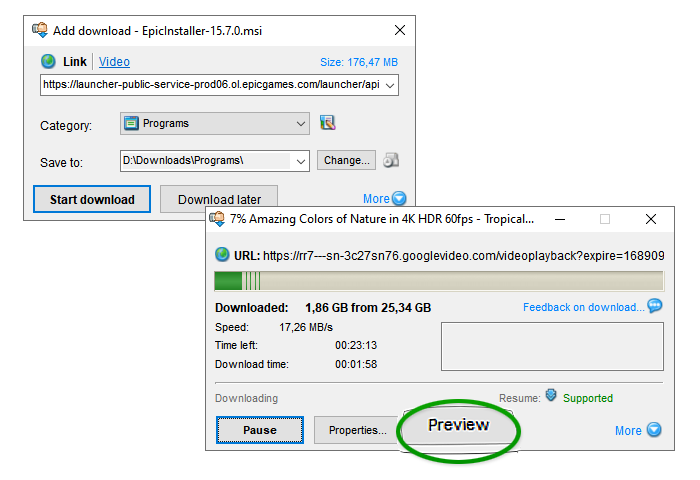
ЗАМЕНЕНА СТАНДАРТНОГО ОКНа ЗАКАЧКИ
Стандартное окно закачки файлов заменено на окно "Добавить закачку" и окно "Информация о закачке" (эти окна можно отключить в опциях программы).
В окне "Добавить закачку" можно выбрать категорию, указать папку и добавить описание. Для начала нажмите кнопку "Начать закачку". Если закрыть окно, то файл можно будет скачать стандартным (и гораздо более медленным) способом.
В окне "Информация о закачке" можно отслеживать скорость, прошедшее и оставшееся время закачки, ход закачки и т.д. Вы можете приостановить закачку, нажав кнопку "Пауза", и продолжить ее, нажав кнопку "Старт", в любое время. Нажав кнопку "Воспроизвести", можно прослушать или просмотреть частично закачанные медиафайлы.
БРАУЗЕР - КОНТЕКСТНОЕ МЕНЮ
Download Master интегрируется в ваш браузер с помощью мощной системы автоматического перехвата файлов, которые вы хотите скачать во время просмотра. Если вы хотите скачать файл, который не перехватывается автоматически, например, картинку, просто щелкните правой кнопкой мыши на ссылке и выберите в меню Download Master пункт "Скачать ссылку".
Интеграция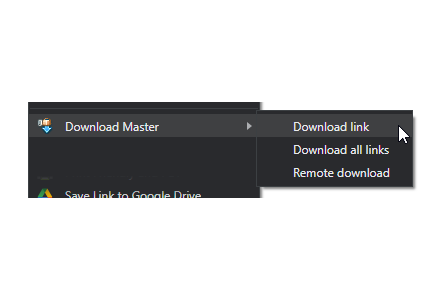
ЗНАЧОК В ТРЕЕ - УПРАВЛЯЙТЕ МАСТЕРОМ
Щелкните правой кнопкой мыши на значке Download Master в системном трее и измените скорость закачки. Вы можете выбрать максимальную скорость - без ограничений, среднюю и низкую, если необходимо замедлить работу программы, автоматический и полностью ручной режим.
Здесь же можно приостановить/запустить все закачки, добавить новые закачки или настроить программу.
ПЛАВАЮЩЕЕ ОКНО - БЫСТРЫЙ КОНТРОЛЬ ЗАГРУЗКИ
В плавающем окне отображается график скорости загрузки и ход текущей загрузки. Нажимая на кнопки, можно изменять основные опции программы.
Уникальная функция. Щелкнув правой кнопкой мыши на значке скорости загрузки (вверху), можно быстро изменить скорость загрузки.
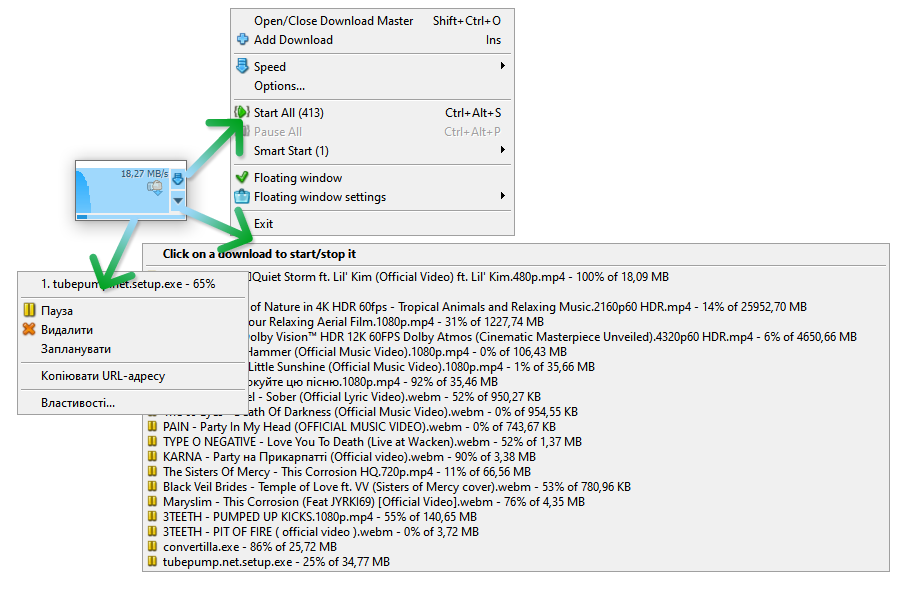
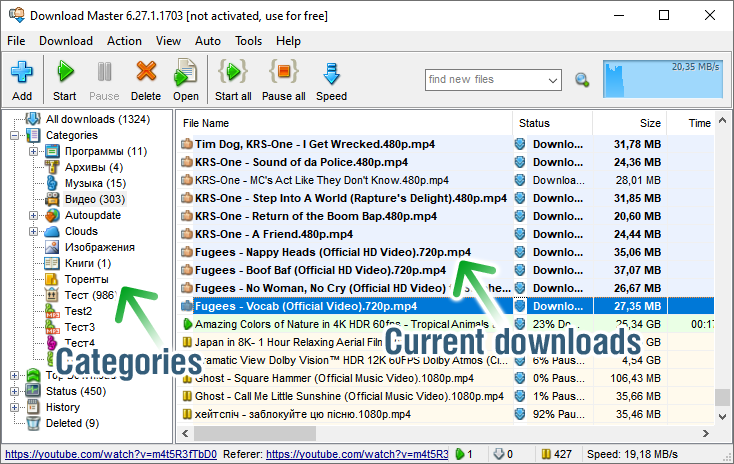
DOWNLOAD MASTER - ГЛАВНОЕ ОКНО
Основную часть главного окна занимает список, содержащий все текущие закачки, а также их состояние и ход выполнения. Двойным щелчком мыши на закачке можно открыть окно "Информация о закачке" или запустить файл, если закачка уже завершена. Вы можете сортировать закачки по своему усмотрению.
В левой части главного окна отображается список категорий закачек. Перетаскивать закачки между категориями можно с помощью мыши.
Главное окно можно открыть в любой момент, дважды щелкнув на плавающем окне или на значке DM в системном трее.